사용자 로그인 이름이 없어진 경우
사용자는 존재하는데, 로그인 이름 정보가 나타나질 않는 현상
( 데이터 베이스를 mdf 파일을 가져와서 연결한 경우 위와 같은 현상이 나타나기도 함 )
다음의 시스템 프로시져를 실행해준다.
sp_change_users_login 'UPDATE_ONE','업데이트 하고자 하는 사용자이름','로그인이름'
/*
Version: SQL Server 7.0/2000
Created by: Alexander Chigrik
http://www.MSSQLCity.com/ - all about MS SQL
(SQL Server Articles, FAQ, Scripts, Tips and Test Exams).
This stored procedure can be used to run through all of a specific
database's objects owned by the 'oldowner' and change the old
owner with the new one.
You should pass the old owner name and the new owner name,
as in the example below:
EXEC ChangeAllObjOwner @oldowner = 'John', @newowner = 'Alex'
*/
IF OBJECT_ID('ChangeAllObjOwner') IS NOT NULL DROP PROC ChangeAllObjOwner
GO
CREATE PROCEDURE ChangeAllObjOwner (
@oldowner sysname,
@newowner sysname
)
AS
DECLARE @objname sysname
SET NOCOUNT ON
--check that the @oldowner exists in the database
IF USER_ID(@oldowner) IS NULL
BEGIN
RAISERROR ('The @oldowner passed does not exist in the database', 16, 1)
RETURN
END
--check that the @newowner exists in the database
IF USER_ID(@newowner) IS NULL
BEGIN
RAISERROR ('The @newowner passed does not exist in the database', 16, 1)
RETURN
END
DECLARE owner_cursor CURSOR FOR
SELECT name FROM sysobjects WHERE uid = USER_ID(@oldowner)
OPEN owner_cursor
FETCH NEXT FROM owner_cursor INTO @objname
WHILE (@@fetch_status <> -1)
BEGIN
SET @objname = @oldowner + '.' + @objname
EXEC sp_changeobjectowner @objname, @newowner
FETCH NEXT FROM owner_cursor INTO @objname
END
CLOSE owner_cursor
DEALLOCATE owner_cursor
GO| 하드디스크에 표시되는 용량과 OS에서 보이는 용량에 차이에관한 내용입니다. 예) 서버에 147G HDD가 장착되었는데 OS상의 HDD용량 확인결과 136.62G로 표시가 됩니다. 이는 하드디스크사와 운영체제의 단위수치의 오류입니다. 운영체제는 1KB=1024byte로 계산하지만 하드디스크사는 1000byte로 표시합니다. 147기가 하드의 경우는 147 * 10^9바이트가 하드디스크사에서 말하는 용량이고 운영체제에 표시할때는 1GB=2^10=102MB, 1MB=2^10=1024KB, 1KB=2^10=1024B 로 표시하여 147기가가 컴퓨터에 표시될때는 147 * 10^9 / 1024 /1024 /1024 입니다. 실제계산해보면 OS상에서는 136.9기가로 나옵니다. 또한 나머지 136.9 – 136.62 = 0.28기가정도는 FDISK와 포맷정보, 기타 정보로 인해 이미 사용되는 공간입니다. |
(실행) : sh sysctl-shell.sh
스크립트 실행하여 적용된상태 스크린샷 (아래와같이 나올시 정상)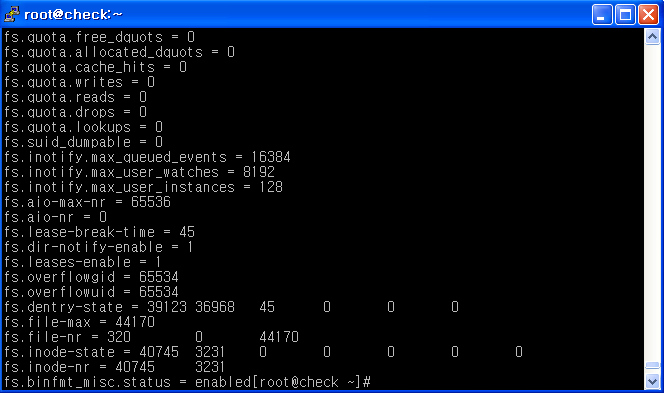
재확인: sysctl -a
2) iptables 의 connlimit 모듈을 이용한 syn_flood 공격막기
설치전 주의사항
반드시 자신의 시스템의 커널에 맞는 모듈을 써야 iptables 구문오류가 나지 않습니다.
------------------------------------------------------------------------------------------------------------
예제) 아래와같은 시스템의경우 다운로드사이트에서
kernel-modules-connlimit-2.6.9_55.0.2.EL-0.20051006.ker.rhel4.i686.rpm 다운로드하여 설치하여야합니다.

1) 32비트/64비트인지 여부(i686(32비트) 인지 x86_64(64비트))
2) smp(cpu2개이상) 여부
3) kernel 버전에 맞추시길 바랍니다.
------------------------------------------------------------------------------------------------------------
다운로드사이트 (
srpm: ftp://ftp.pslib.cz/pub/users/Milan.Kerslager/RHEL-4/stable/SRPMS/
rpm: ftp://ftp.vslib.cz/pub/local/milan.kerslager/RHEL-4/stable/
설치
rpm -Uvh 다운로드파일.rpm
설치후 설정법
주의) 반드시 connlimit 모듈이 설치되어 있을 때 아래명령어를 수행하셔야 합니다.
확인법예제: rpm -qa|grep conn
자신의 버전에 맞는 rpm 패키지가 나와야함
설치가 잘되었다면 다음명령어 수행
(다운로드) : wget http://down.smileserv.com/setup/connlimit-shell.sh
(실행) : sh connlimit-shell.sh
참고사항: iptables: Unknown error 4294967295 에러메세지는 적용한 커널에서는
-A INPUT -p tcp --syn -m connlimit --connlimit-above 20 -j DROP 에 대한 룰만 적용이 되지 않을 것입니다. (해당커널 미지원문제)
정상 적용한상태의 iptables 룰 상태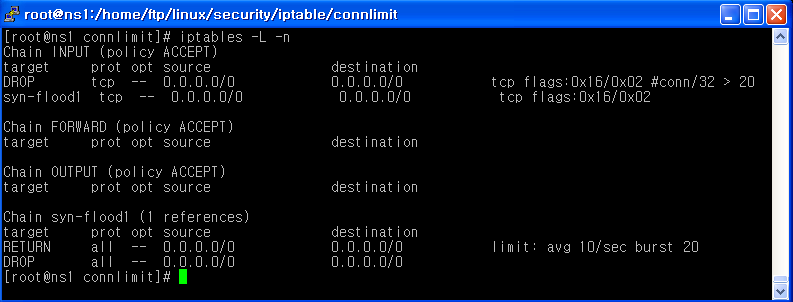
쉘스크립트내용 (즉시 적용하며, 리부팅후에도 적용되도록 설정함)
--------------------------------------------------------------------------------------------
#!/bin/sh
echo "
#!/bin/sh
# 한 ip에서 20개 이상의 syn 요청이 올경우 차단
/sbin/iptables -A INPUT -p tcp --syn -m connlimit --connlimit-above 20 -j DROP
# syn 20번연결후 초당 10회연결제한
/sbin/iptables -N syn-flood1
/sbin/iptables -A INPUT -p tcp --syn -j syn-flood1
/sbin/iptables -A syn-flood1 -m limit --limit 10/s --limit-burst 20 -j RETURN
/sbin/iptables -A syn-flood1 -j DROP
" >> /etc/rc.d/connlimit.sh;chmod 700 /etc/rc.d/connlimit.sh;
echo "/etc/rc.d/connlimit.sh" >> /etc/rc.d/rc.local;
/etc/rc.d/connlimit.sh;
/sbin/iptables -L -n;
--------------------------------------------------------------------------------------------
출처 : http://www.1000dedi.net
서비스 거부 공격은 네트워크 사용자가 컴퓨터나 컴퓨터의 특정 서비스를 사용할 수 없도록 만들기 위한 네트워크 공격입니다.
서비스 거부 공격은 방어하기 어려울 수 있습니다. 서비스 거부 공격을 방지하려면 다음 방법 중 하나 또는 두 가지 모두를 사용할 수 있습니다.
| • |
최신 보안 수정 프로그램으로 사용 중인 컴퓨터를 업데이트합니다. 보안 수정 프로그램은 다음 Microsoft 웹 사이트에 있습니다. |
| • |
Windows 2000 기반 워크스테이션과 서버에서 TCP/IP(Transmission Control Protocol/Internet Protocol) 프로토콜 스택을 강화합니다. 기본 TCP/IP 스택 구성은 정상적인 인트라넷 트래픽을 처리하도록 조정되어 있습니다. 컴퓨터를 인터넷에 직접 연결한 경우 서비스 거부 공격에 대비하여 TCP/IP 스택을 강화하는 것이 좋습니다. |
경고: 레지스트리 편집기를 잘못 사용하면 심각한 문제가 발생할 수 있으며 문제를 해결하기 위해 운영 체제를 다시 설치해야 할 수도 있습니다.
주의: 값이 없을 경우 직접 생성해야합니다.
---------------------------------------------------------------------------------------------------------------------------
예제)
- 값 이름: SynAttackProtect
키: Tcpip\Parameters
값 종류: REG_DWORD
유효 범위: 0,1,2
기본값: 0
1. HKEY_LOCAL_MACHINE\SYSTEM\CurrentControlSet\Services\Tcpip\Parameters 에 SynAttackProtect 값이 없어 직접 생성해주는 장면 우측버튼 - 새로만들기 - DWORD값을 선택하여 생성함
---------------------------------------------------------------------------------------------------------------------------
주의하세요!!
레지스트리 편집기를 잘못 사용함으로써 발생하는 문제에 대해 해결을 보증하지 않습니다.
TCP/IP 레지스트리 값을 변경하면 Windows Server 2003 기반 컴퓨터에서 실행 중인 프로그램과 서비스에 영향을 줄 수 있습니다
레지스트리 편집기 사용에 따른 모든 책임은 고객님에게 있습니다.
다음 목록은 인터넷에 직접 연결된 컴퓨터에서 TCP/IP 스택을 강화하도록 구성할 수 있는 TCP/IP 관련 레지스트리 값에 대한 설명입니다.
이러한 값은 모두 아래의 레지스트리 키 아래 있습니다. 모든 값은 별다른 설명이 없는 한 16진수입니다.
추천값은 파란색으로 표기하였습니다.
HKEY_LOCAL_MACHINE\SYSTEM\CurrentControlSet\Services 모두 여기에 값이 있습니다.
---------------------------------------------------------------------------------------------------------------------------
| • |
1. 값 이름: SynAttackProtect 키: Tcpip\Parameters 값 종류: REG_DWORD 유효 범위: 0,1,2 기본값: 0 이 레지스트리 값은 TCP(Transmission Control Protocol)가 SYN-ACKS의 재전송을 조정하도록 합니다. 이 값을 구성하면 SYN 공격(서비스 거부 공격의 한 종류)이 발생한 경우 연결 응답이 더 빨리 시간 초과됩니다. 다음은 이 레지스트리 값과 함께 사용할 수 있는 매개 변수입니다.
| ||||||||||||||||
| • |
--------------------------------------------------------------------------------------------------------------------------- 2. 값 이름: EnableDeadGWDetect 키: Tcpip\Parameters 값 종류: REG_DWORD 유효 범위: 0, 1(False, True) 기본값: 1(True) 다음은 이 레지스트리 값과 함께 사용할 수 있는 매개 변수입니다.
| ||||||||||||||||
| • |
--------------------------------------------------------------------------------------------------------------------------- 3. 값 이름: EnablePMTUDiscovery 키: Tcpip\Parameters 값 종류: REG_DWORD 유효 범위: 0, 1(False, True) 기본값: 1(True) 다음은 이 레지스트리 값과 함께 사용할 수 있는 매개 변수입니다.
| ||||||||||||||||
| • |
--------------------------------------------------------------------------------------------------------------------------- 4. 값 이름: KeepAliveTime 키: Tcpip\Parameters 값 종류: REG_DWORD - 시간(밀리초) 유효 범위: 1 - 0xFFFFFFFF 기본값: 7,200,000(2시간) 이 값은 TCP가 Keep Alive 패킷을 보내어 유휴 연결이 열려 있는지 확인하는 빈도를 결정합니다. 연결이 유지되어 있다면 원격 컴퓨터가 Keep-Alive 패킷을 인식합니다. Keep-Alive 패킷은 기본적으로 보내지지 않습니다. 연결에서 이 값을 구성하기 위한 프로그램을 사용할 수 있습니다. 권장값은 300,000(5분)입니다. | ||||||||||||||||
| • |
--------------------------------------------------------------------------------------------------------------------------- 5. 값 이름: NoNameReleaseOnDemand 키: Netbt\Parameters 값 종류: REG_DWORD 유효 범위: 0, 1(False, True) 기본값: 0(False) 이 값은 컴퓨터가 이름 해제 요청을 받을 때 NetBIOS 이름을 해제할지 여부를 결정합니다. 이 값은 관리자가 악의적인 이름 해제 공격으로부터 컴퓨터를 보호할 수 있도록 추가되었습니다. NoNameReleaseOnDemand 값을 1(기본값)로 설정하는 것이 좋습니다. 참고: NoNameReleaseOnDemand 값을 사용하려면 Windows 2000 서비스 팩 2(SP2) 이상을 사용해야 합니다 |
서비스 거부(DoS) 공격은 네트워크 사용자가 컴퓨터나 컴퓨터의 특정 서비스를 사용할 수 없도록 만들기 위한 네트워크 공격입니다.
서비스 거부 공격은 방어하기 어려울 수 있습니다. 서비스 거부 공격을 방지하려면 다음 방법 중 하나 또는 두 가지 모두를 사용할 수 있습니다.
• 최신 보안 수정 프로그램으로 사용 중인 컴퓨터를 업데이트합니다. 보안 수정 프로그램은 다음 Microsoft 웹 사이트에 있습니다.
http://www.microsoft.com/korea/security
• Windows Server 2003 컴퓨터에서 TCP/IP 프로토콜 스택을 강화합니다.
기본 TCP/IP 스택 구성은 표준 인트라넷 트래픽을 처리하도록 조정되어 있습니다.
컴퓨터를 인터넷에 직접 연결한 경우 서비스 거부 공격에 대비하여 TCP/IP 스택을 강화하는 것이 좋습니다.
TCP/IP 스택을 강화하는 TCP/IP 레지스트리 값
경고: 레지스트리 편집기를 잘못 사용하면 심각한 문제가 발생할 수 있으며 문제를 해결하기 위해 운영 체제를 다시 설치해야 할 수도 있습니다.
주의: 값이 없을 경우 직접 생성해야합니다.
---------------------------------------------------------------------------------------------------------------------------
예제)
- 값 이름: SynAttackProtect
키: Tcpip\Parameters
값 종류: REG_DWORD
유효 범위: 0,1,2
기본값: 0
1. HKEY_LOCAL_MACHINE\SYSTEM\CurrentControlSet\Services\Tcpip\Parameters 에
SynAttackProtect 값이 없어 직접 생성해주는 장면 우측버튼 - 새로만들기 - DWORD값을 선택하여 생성함
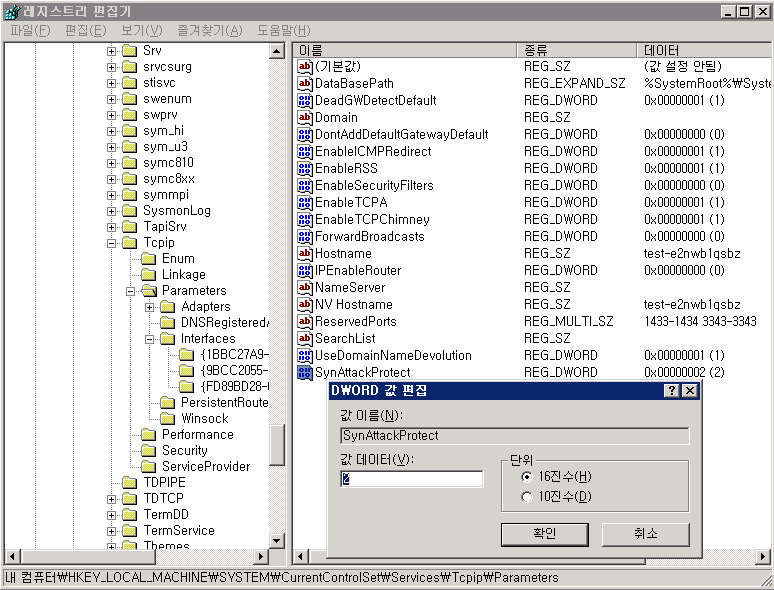
---------------------------------------------------------------------------------------------------------------------------
주의하세요!!
레지스트리 편집기를 잘못 사용함으로써 발생하는 문제에 대해 해결을 보증하지 않습니다.
TCP/IP 레지스트리 값을 변경하면 Windows Server 2003 기반 컴퓨터에서 실행 중인 프로그램과 서비스에 영향을 줄 수 있습니다
레지스트리 편집기 사용에 따른 모든 책임은 고객님에게 있습니다.
다음 목록은 인터넷에 직접 연결된 컴퓨터에서 TCP/IP 스택을 강화하도록 구성할 수 있는 TCP/IP 관련 레지스트리 값에 대한 설명입니다.
이러한 값은 모두 아래의 레지스트리 키 아래 있습니다. 모든 값은 별다른 설명이 없는 한 16진수입니다.
추천값은 파란색으로 표기하였습니다.
HKEY_LOCAL_MACHINE\SYSTEM\CurrentControlSet\Services 모두 여기에 값이 있습니다.
---------------------------------------------------------------------------------------------------------------------------
1. 값 이름: SynAttackProtect
키: Tcpip\Parameters
값 종류: REG_DWORD
유효 범위: 0,1
기본값: 0
이 레지스트리 값은 TCP(Transmission Control Protocol)가 SYN-ACKS의 재전송을 조정하도록 합니다.
이 값을 구성하면 SYN 공격(서비스 거부 공격의 한 종류) 동안 연결 응답이 더 빨리 시간 초과됩니다.
다음 매개 변수는 이 레지스트리 값과 함께 사용할 수 있습니다.
• 0(기본값): SYN 공격에 대한 일반적인 보호를 하려면 SynAttackProtect를 0으로 설정합니다.
• 1 : SYN 공격에 대하여 보다 높은 수준의 보호를 하려면 SynAttackProtect를 1로 설정합니다.
이 매개 변수는 TCP가 SYN-ACKS의 재전송을 조정하도록 합니다.
SynAttackProtect를 1로 설정하는 경우 시스템에서 SYN 공격이 이루어지고 있음을 감지하면 연결 응답이 더 빨리 시간 초과됩니다.
Windows는 공격이 진행 중인지 확인하기 위하여 다음 값을 사용합니다.
• TcpMaxPortsExhausted
• TCPMaxHalfOpen
• TCPMaxHalfOpenRetried
---------------------------------------------------------------------------------------------------------------------------
2. 값 이름: EnableDeadGWDetect
키: Tcpip\Parameters
값 종류: REG_DWORD
유효 범위: 0, 1(False, True)
기본값: 1(True)
• 1 : EnableDeadGWDetect를 1로 설정하면 TCP는 더 이상 작동하지 않는 게이트웨이를 검색할 수 있습니다.
더 이상 작동하지 않는 게이트웨이 감지가 사용되면 TCP는 여러 연결에 문제가 발생하는 경우 인터넷 프로토콜(IP)에 백업 게이트웨이를 변경하도록 요청할 수 있습니다.
백업 게이트웨이는 제어판의 네트워크 도구에 있는 TCP/IP 구성 대화 상자의 고급 섹션에서 정의됩니다.
• 0: EnableDeadGWDetect 값은 0으로 설정하는 것이 좋습니다. 0으로 설정하지 않으면 공격으로 인하여 서버가 강제로 원하지 않는 게이트웨이로 전환될 수 있습니다.
---------------------------------------------------------------------------------------------------------------------------
3. 값 이름: EnablePMTUDiscovery
키: Tcpip\Parameters
값 종류: REG_DWORD
유효 범위: 0, 1(False, True)
기본값: 1(True)
• 1 : EnablePMTUDiscovery를 1로 설정하면 TCP는 최대 전송 단위(MTU)나 원격 호스트 경로에 대한 최대 패킷 크기를 검색하려 합니다.
TCP는 경로의 MTU를 검색하고 TCP 세그먼트를 이 크기로 제한하여 경로에 있는 각자 다른 MTU로 네트워크에 연결하는 라우터에서 조각을 제거할 수 있습니다.
조각이 있으면 TCP 처리량에 좋지 않은 영향을 줍니다.
• 0 : EnablePMTUDiscovery는 0으로 설정하는 것이 좋습니다.
이렇게 하면 로컬 서브넷에서 호스트하지 않는 모든 연결에 576바이트의 MTU가 사용됩니다.
이 값을 0으로 설정하지 않으면 공격자가 강제로 MTU를 아주 작은 값으로 설정하여 스택의 부하가 커집니다.
---------------------------------------------------------------------------------------------------------------------------
4. 값 이름: KeepAliveTime
키: Tcpip\Parameters
값 종류: REG_DWORD - 시간(밀리초)
유효 범위: 1 - 0xFFFFFFFF
기본값: 7,200,000(2시간)
이 값은 TCP가 Keep Alive 패킷을 보내어 유휴 연결이 열려 있는지 확인하는 빈도를 결정합니다.
연결이 유지되어 있다면 원격 컴퓨터가 Keep-Alive 패킷을 인식합니다. Keep-Alive 패킷은 기본적으로 보내지지 않습니다.
연결에서 이 값을 구성하기 위한 프로그램을 사용할 수 있습니다. 권장값은 300,000(5분)입니다.
---------------------------------------------------------------------------------------------------------------------------
5. 값 이름: NoNameReleaseOnDemand
키: Netbt\Parameters
값 종류: REG_DWORD
유효 범위: 0, 1(False, True)
기본값: 0(False)
이 값은 컴퓨터가 이름 해제 요청을 받을 때 NetBIOS 이름을 해제할지 여부를 결정합니다.
이 값은 관리자가 악의적인 이름 해제 공격으로부터 컴퓨터를 보호할 수 있도록 추가되었습니다.
NoNameReleaseOnDemand 값은 1로 설정하는 것이 좋습니다.
| 1. 여러 파일 이름을 한꺼번에 바꾸자 윈도우즈 XP는 여러 개의 파일 이름을 한꺼번에 바꾸는 재주가 있다. 파일 형식이 서로 달라도 같은 이름을 붙일 수 있다. 이름을 바꿀 파일을 모두 고르고 마우스 오른쪽 버튼을 누른 다음 ‘이름 바꾸기’를 고른다. 윈도우즈 XP에서 여러 개의 파일 이름을 바꿀 때는 첫 번째 파일에 이름만 쓴다. 예를 들어 ‘PC사랑’이라고 하면 첫 번째 파일은 ‘inet’이 되고 나머지 파일들은 ‘inet (1)’ ‘inet (2)’ 등으로 바뀐다. 만약 첫 번째 파일 이름을 ‘inet (10)’이라고 하면 그 다음부터는 ‘inet (11)’ ‘inet (12)’이 된다. 새 이름을 쓰고 엔터 키를 누른 다음 이름을 바꾼 파일 다음에 있는 것들은 새 이름 뒤에 1부터 숫자가 붙는다. 2. 갑자기 재 부팅 되는 윈도우즈 XP 때려잡기 윈도우즈 XP는 너무 민감한(?) 나머지 프로그램에 조그만 오류가 생기면 저절로 재 부팅 된다. 물론 그 오류가 심각할 때도 있지만 별 문제가 되지 않는 데도 PC를 재 부팅해서 이용자를 귀찮게 한다. 프로그램에 오류가 있어도 시스템이 재 부팅 되지 않게 해보자. 바탕화면의 ‘내 컴퓨터’ 아이콘을 마우스 오른쪽 버튼으로 누르고 ‘속성’을 고른 다음 ‘시스템 등록정보’ 창의 ‘고급’ 탭에서 ‘시작 및 복구’ 칸의 ‘설정’ 버튼을 누른다. ‘시스템 오류’ 칸에 있는 ‘자동으로 다시 시작’의 체크 표시를 없애고 ‘확인’ 버튼을 누른다. 이제 윈도우즈 XP가 제멋대로 꺼지지 않는다. 3. 오류 보고 창 나타나지 않게 하기 윈도우즈 XP부터는 프로그램들이 에러를 일으켰을 때 그에 대한 자세한 사항을 마이크로소프트사로 보고한다. 이런 오류를 매번 보고하는 것도 지겹고, 보고해도 해결되지 않으므로 오류 보고 창이 뜨지 않게 해보자. 시작 → 제어판 → 성능 및 유지 관리 → 시스템으로 간 뒤 시스템 등록정보 창이 뜨면 ‘고급’ 탭에서 아래에 있는 ‘오류 보고’ 단추를 누른다. 오류 보고 대화 상자에서 ‘오류 보고 사용 안 함’을 고르고 ‘확인’ 버튼을 누른다. 4. 성인광고 나가 있어~ 성인광고 사이트도 아닌데 자꾸 성인광고가 뜬다. 한두 개 정도야 바로 닫아버리면 그만이지만 여러 개의 창이 마구 쏟아져 나오면 윈도우즈 XP가 먹통이 되기도 한다. 성인광고를 막아주는 프로그램이 있지만, 괜히 하드디스크 용량만 차지하므로 윈도우즈 XP 자체에서 해결하자. 인터넷 익스플로러 메뉴에서 도구 → 인터넷 옵션을 고른 다음 ‘일반’ 탭의 임시 인터넷 파일 항목에 있는 ‘설정’ 단추를 누른다. ‘설정’ 창이 뜨면 ‘개체보기’를 누른다. 탐색기가 뜨면서 파일 이름이 나온다. 이 중에서 sender control이라는 파일을 찾아서 지우면 성인광고 사이트가 뜨지 않는다. ‘개체보기’를 누르면 내 PC에 깔려있는 개체들이 보인다. 5. 내 컴퓨터에서 ‘공유 문서’ 없애기 윈도우즈 XP에는 여러 이용자가 같이 쓸 수 있는 공유 문서가 있다. 공유 문서에는 공유 그림, 공유 음악이 있는데 집에서 혼자 쓰는 사람에게는 필요 없다. 용량만 차지하는 공유 문서를 지워보자. 시작 → 실행 → regedit 라고 누르면 레지스트리 편집기를 띄운 다음, HKEY_LOCAL_MACHINE\SOFTWARE\Microsoft\Windows\CurrentVersion\Explorer\MyComputer\NameSpace\DelegateFolders에 있는 {59031a47-3f72-44a7-89c5-5595fe6b30ee}를 찾아 지운다. 이 레지스트리를 지우면 공유 문서가 보이지 않는다. 6. ‘시작’에서 문서메뉴 지우기 문서 메뉴가 있으면 작업 했던 문서를 쉽게 불러올 수 있지만, 길게 늘어져 있어 지저분하다. 문서 메뉴를 잘 쓰지 않는다면 깔끔하게 지우자. 시작 → 실행 → regedit 라고 누르면 레지스트리 편집기가 뜬다. HKEY_CURRENT_USER\Software\Microsoft\Windows\CurrentVersion\Policies\Explorer 오른쪽에 마우스를 놓고 새로 만들기 → DWORD 값을 고른 뒤, ‘새 값’의 이름을 NoRecentDocsMenu 라고 바꾼 뒤 마우스로 두 번 눌러 값 ‘1’을 넣는다. 문서 메뉴가 없어졌다. 메뉴가 한결 깔끔해 보인다. 7. 바탕화면에 내 컴퓨터 불러오기 윈도우즈 XP를 깔고 나면 바탕화면에 휴지통만 보인다. 윈도우즈 98처럼 바탕화면에 기본 아이콘이 보이게 하려면 바탕화면에서 오른쪽 마우스 버튼을 누른 뒤 → 속성 → 바탕화면 → 바탕화면 사용자지정을 차례로 누르고 ‘내 바탕화면에 아이콘’에서 골라 누르면 된다. 8. 휴지통을 변기통으로 바꾸자 다른 아이콘들은 이름을 바꿀 수 있지만, 휴지통은 ‘이름 바꾸기’가 없다. 하지만 PC사랑 사전에 불가능이 있던가? 휴지통 변기통으로 변신시키자. 시작 → 실행 → regedit 라고 누르면 레지스트리 편집기가 뜬다. HKEY_CLASSES_ROOT\CLSID\{645FF040-5081-101B-9F08-00AA002F954E}\ShellFolder의 오른쪽 창에 있는 attributes 키를 마우스 오른쪽 단추로 누른 뒤 ‘수정’을 고른다. ‘바이너리 값 편집’ 창의 ‘값의 데이터’ 칸에서 40 01 00 20 대신 70 01 00 20을 집어넣는다. CallForAttributes=dword:00000040 의 값만 지우자. 재 부팅하고 휴지통 위에서 마우스 오른쪽 버튼을 누르면 ‘이름 바꾸기’가 생긴다. 9. 입력 도구 모음 없애기 윈도우즈 XP ‘서비스 팩이 깔려 있다면 입력 도구 모음을 간단히 닫을 수 있지만 서비스 팩이 없다면 이것을 지울 수 없다. 입력 도구 모음은 한자를 입력할 때 편하지만 게임을 자주 하는 이들에겐 눈에 거슬릴 뿐 아무런 도움을 주지 않는다. 입력 도구를 쓰지 않는다면 이 방법으로 입력도구를 날려버리자. 제어판 → 국가 및 언어 옵션 → 언어 → 자세히 → 설치된 서비스에서 ‘추가’를 눌러 영어를 새로 넣는다. 그 다음 한글 입력기(IME2002)를 고르고 기본 설정 → 입력 도구모음에서 모든 체크를 끄면 도구가 사라진다. 10. 로그 온 할 때 예쁜 메시지 띄우기 회사, 학교 등 네트워크에 연결된 PC를 켜면 ‘로그온’ 화면이 뜬다. 이 곳에 톡톡 튀는 예쁜 메시지를 넣어보자. 시작 → 실행 → regedit 라고 누르면 레지스트리 편집기가 뜬다. HKEY_LOCAL_MACHINE\Software\Microsoft\WindowsNT\CurrentVersion\Winlogon을 찾는다. 오른쪽 창에서 마우스 오른쪽 버튼을 누르면 뜨는 ‘새로 만들기’ 메뉴에서 ‘문자열 값’을 고른 뒤, 문자열 이름을 LegalNoticeText 라고 써 넣고 엔터 키를 누른다. 이미 있는 파일이라면 새로 만들지 않아도 된다. 앞에서 만들어 놓은 문자열을 마우스로 두 번 누르면 ‘문자열 편집’ 대화 상자가 나타난다. ‘값 데이터’ 상자에 화면에 표시할 내용을 써 넣고 ‘확인’ 버튼을 누른다. 같은 방법으로 LegalNoticeCaption 이라는 문자열 값을 만들고 ‘값 데이터’에 메시지 상자의 제목을 적은 뒤 ‘확인’ 버튼을 누른다. PC를 껐다 켜면 메시지 상자가 표시된다. 11. URL 입력은 단축 키로 간단히! PC사랑 홈페이지에서 지난달 기사를 찾아보고 싶을 때 주소 창에 www.ilovepc.co.kr을 모두 적지 않아도 된다. ilovepc만 쓰고 Ctrl+Enter 키를 누르면 http://www와 co.kr이 저절로 써진다. .com로 끝나는지, co.kr이나 net으로 끝나는지 기억나지 않을 때 활용하면 편하다. 12. ‘드라이버가 맞지 않는다’는 메시지가 떠요! 윈도우즈 XP의 기본 드라이버를 쓰다가 부품 회사에서 만든 드라이버를 깔려고 하는데 ‘호환성 테스트에 통과하지 못했다’는 메시지가 종종 뜬다. MS가 테스트하지 않아 성능을 믿을 수 없다는 내용이다. 많은 드라이버가 테스트를 거치지 않았지만 쓰는 데는 이상이 없다. 그렇다면 이 메시지를 굳이 띄울 필요가 없다. ‘내 컴퓨터’를 마우스 오른쪽 버튼으로 누르고 ‘속성’을 고른 다음, ‘하드웨어’ 탭에서 ‘드라이버 서명’을 누른다. 여기서 ‘무시’를 고르면 다시는 호환성 메시지가 뜨지 않는다. ‘무시’를 고르면 드라이버를 깔 때 호환성 여부를 묻지 않는다. 13. 시스템 복원이 컴퓨터를 느려지게 한다? ‘시스템 복원’은 만일의 사고를 대비해 시스템 내용을 그대로 기억하는 것이다. 오류가 발생하면 사고가 나기 전 상태로 돌아가기 위해서다. 파일을 읽고, 쓰고, 지울 때마다 system volume information 폴더에 시스템 복원용 백업 파일이 저장된다. 이 때문에 PC 속도가 느려지는데, ‘시스템 복원’을 끄면 속도가 한결 빨라진다. ‘내 컴퓨터’ 아이콘을 마우스 오른쪽 버튼으로 누르고 ‘속성’을 고른다. 시스템 등록정보’ 창이 열리면 ‘시스템 복원’ 탭을 누른 다음 ‘시스템 복원 사용 안 함’을 고르고 ‘확인’ 버튼을 누르면 된다. 시스템 복원을 끄면 PC가 한결 빨라진다. 14. 하드가 이유 없이 데이터를 읽을 때는? 아무런 작업도 하지 않는데 드르륵~ 거리며 하드디스크를 읽는 소리가 난다. 본체의 HDD LED도 깜박인다. 왜 아무런 명령을 내리지 않은 하드디스크가 작동을 할까? ‘인덱싱 서비스’ 때문일지 모르므로 이 명령을 끈다. 인덱싱 서비스는 하드에 있는 파일을 정리해 빨리 뜨게 해주지만 명령을 꺼도 PC를 쓰는 데 별 문제가 없다. 제어판 → 관리도구 → 서비스 → indexing service → 속성 → 사용안함을 누른 뒤 재 부팅하면 하드가 잠잠해진다. 15. 바탕화면 단축 아이콘에서 화살표를 지우자 프로그램 파일과 단축 아이콘을 구분하기 위해 단축 아이콘에는 ‘화살표’가 붙어 있다. 알아보긴 쉽지만, 왠지 지저분해 보인다. 화살표를 지우자. 시작 → 실행 → regedit 라고 누르면 레지스트리 편집기가 뜬다. HKEY_CLASSES_ROOT\lnkfile를 고른 뒤 오른쪽 창에서 → isshortcut를 지우면 된다. 화살표가 없어 아이콘이 깔끔하게 보인다. 16. 폴더 창을 재 빨리 연다. 탐색기에서 폴더를 이동하다보면 폴더 안에 있는 파일을 읽어 들이는 속도가 느리다는 느낌을 지울 수 없을 때가 많다. 느린 속도 때문에 답답할 때는 다음과 같이 해보자. 시작 버튼 → 설정 → 제어판 → 폴더옵션을 차례로 고른다. ‘보기’ 탭의 ‘고급설정’ 칸에서 ‘폴더 및 바탕화면 항목에 팝업 설명 표시’ ‘압축된 파일과 폴더를 다른 색으로 표시’ ‘독립된 프로세스로 폴더 창 실행’ ‘네트워크 폴더 및 프린터 자동 검색’ ‘폴더 팁에 파일 크기 정보 표시’의 체크 표시를 없앤다. 이렇게 해두면 폴더 창이 조금 더 빨리 열린다. 17. 윈도우즈 XP에서 도스 게임 하기 윈도우즈 XP는 32비트 운영체제여서 16비트 도스 게임을 누르면 실행이 되지 않고 창이 꺼져 버린다. 도스 게임을 하고 싶다면 VDM(virtual DOS machine)이란 프로그램을 내려 받아 깐다. exe 실행파일을 골라 오른쪽 마우스 단추로 메뉴를 부른 뒤 run with VDMS를 누르면 된다. VDM은 PC사랑 홈페이지 ‘프로그램 타입 캡슐’에서 내려 받을 수 있다. 윈도우즈 XP에서 추억이 담긴 게임을 즐겨보자. 18. 메신저로 파일을 받을 수 없다고? 윈도우즈 XP는 인터넷 연결 방화벽 설정 부분이 있어서 외부에서 내 PC로 접속하는 것을 막는다. 하지만 메신저나 P2P 프로그램을 쓸 때는 이 방화벽 때문에 서로 자료를 주고받지 못한다. MSN 메신저를 비롯해 메신저가 P2P 프로그램으로 자료를 주고받을 때 방화벽이 가로막으면 다음과 같이 해결한다. 바탕화면의 ‘네트워크 환경’의 ‘속성’을 연 다음 ‘로컬 영역 연결’을 한번 누른다. 마우스 오른쪽 단추를 눌러 ‘속성’을 연 뒤 고급 → 인터넷 연결 방화벽을 끈다. 인터넷 연결 방화벽을 끄면 메신저나, P2P 프로그램을 문제없이 쓸 수 있다. 19. 윈도우즈 XP에서 디스크 검사를 하자 윈도우즈는 문제가 있을 때 ‘디스크 검사’를 해 오류를 고친다. 하지만 윈도우즈 XP는 윈도우즈 98과 달리 ‘디스크 검사’ 메뉴가 따로 없다. 보조프로그램에 등록 되어 있지도 않다. 그렇다고 디스크 검사가 아예 없는 건 아니다. 내 컴퓨터 → 로컬 디스크(c:)를 오른쪽 마우스로 메뉴를 불러 ‘속성’을 누른다. ‘도구’ 탭에 가면 ‘디스크 검사’가 있다. 모든 창과 프로그램을 다 끄고 검사하도록 한다. 윈도우즈 98보다 메뉴가 간단하고 검사가 빠르다. 20. 지워도 보이는 프로그램 지우기 안 쓰는 프로그램을 제어판 → 프로그램 추가/제거에서 지우지 않고 탐색기로 폴더만 지우면 프로그램 목록에 남는다. 이것이 쌓이고 쌓이면 프로그램 설치가 안 되고, 윈도우즈까지 느려진다. 흔적이 남지 않게 깔끔하게 지워보자. 시작 → 실행 → regedit 라고 누르면 레지스트리 편집기가 뜬다. HKEY_LOCAL_MACHINE\SOFTWARE\Microsoft\Windows\CurrentVersion\Uninstall에 들어가 지울 프로그램을 골라 지우면 된다. 21. 시스템 종료 창 바꾸기 여러 이용자가 하나의 PC를 쓸 때 시스템을 켜면 시작 화면이 뜬다. 여기에는 각 이용자가 등록되어있고 누가 어떤 프로그램을 쓰는지 간단히 나와 있다. 내가 무엇을 할지 다른 사람이 보는 게 싫다면 윈도우즈 98처럼 이름만 보이므로 보안이 더 낫다. 윈도우즈 98처럼 바꿔보자. 시작 버튼 → 설정 → 제어판 → 사용자 계정을 고른 다음 ‘사용자 로그온 또는 로그오프 방법변경’을 누른다. ‘새로운 시작 화면 사용’의 체크 표시를 없애고 ‘옵션 적용’ 버튼을 누르면 로그 창이 고전적인 형태로 바뀐다. ‘새로운 시작 화면 적용’을 누르면 윈도우 98처럼 시스템 종료 창이 바뀐다. 22. 꼭꼭 숨겨진 윈도우즈 XP 관리 프로그램들 윈도우즈 XP의 시작 버튼 → 실행을 누르면 ‘실행’ 창이 열린다. 여기에 명령을 써넣으면 작업이 바로 실행된다. ‘실행’ 창에 쓸 수 있는 명령어와 하는 일은 다음과 같다. compmgmt.msc 컴퓨터 관리와 관련 시스템 도구 창을 연다. diskmgmt.msc 디스크 관리 창을 띄운다. eventvwr.msc 윈도우즈 메시지가 담긴 이벤트를 본다. gpedit.msc 도메인 또는 액티브 디렉토리나 PC에 저장되어 있는 조직 단위에 연결된 그룹 정책 개체를 편집하는 ‘로컬 컴퓨터 정책’을 연다. perfmon.msc 시스템 성능을 감시하고 로그와 경고를 기록한다. secpol.msc ‘로컬 보안설정’을 열어 도메인의 PC 보안 정책을 정의하게 도와준다. devmgmt.msc 하드웨어 장치 목록을 보고 각 장치에 대한 특성을 정하는 ‘장치관리자’ 창을 연다. dfrg.msc ‘디스크 조각모음’ 창을 연다. fsmgmt.msc 공유 폴더를 띄운다. lusrmgr.msc 로컬 이용자를 확인한다. rsop.msc ‘정책의 결과 집합’ 창을 연다. services.msc ‘서비스’ 창을 띄운다. 23. 메뉴를 빨리 빨리 제원이 낮은 PC를 쓰고 있다면 창이 뜰 때 나타나는 갖가지 효과를 없애 창을 빨리 띄워보자. 시작 → 실행 → regedit 라고 누르면 레지스트리 편집기가 뜬다. HKEY_CURRENT_USER\ControlPanel\desktop에서 MenuShowDelay을 살펴보면 400 으로 되어있다. 이 값을 0으로 고쳐주면 된다. 0으로 바꾸면 메뉴가 빨리 뜬다. 24. 하드디스크 파티션 하기 윈도우즈 98에서는 ‘fdisk’라는 프로그램으로 하드디스크를 나눠 썼다. 윈도우즈 XP는 이 fdisk프로그램이 없어진 대신 파티션을 쉽게 할 수 있는 메뉴가 생겼다. 시작 → 설정 → 제어판 → 관리도구 → 컴퓨터 관리 → 디스크 관리에 들어가면 하드디스크의 갖가지 정보가 뜬다. 파티션 하려는 하드디스크에 오른쪽 마우스를 눌러 메뉴를 불러온다. 파티션 뿐 아니라 하드디스크를 매만질 수 있는 갖가지 메뉴가 있다. 윈도우즈 XP는 복잡한 하드디스크 파티션을 간단히 끝낸다. 25. 내 PC 시각이 맞지 않을 때 작업 표시 줄 오른쪽에 있는 시계를 1분 1초도 틀리지 않게 맞춰보자. 먼저 작업 표시 줄의 시계를 누르고 ‘인터넷 시간’이란 탭을 누른다. ‘인터넷 시간 서버와 자동으로 동기화’를 체크하고 ‘지금 업데이트’를 누르면 된다. 인터넷 서버에 있는 정확한 시계와 연결되어 제대로 된 시간을 보여준다. 26. 회사 이름과 이용자 이름 바꾸기 윈도우즈 XP를 처음 깔 때 넣었던 회사 이름과 이용자 이름을 바꾸고 싶다면, 레지스트리를 매만지자. 시작 → 실행 → regedit 라고 누르면 레지스트리 편집기가 뜬다. HKEY_LOCAL_MACHINE\SOFTWARE\Microsoft\Windows NT\CurrentVersion 에 들어가면 RegisteredOrganization과 RegisteredOwner라는 값이 있다. RegisteredOrganization은 회사 이름, RegisteredOwner는 사용자 이름이다. 입맛에 맞게 바꾼 뒤 재 부팅하면 바뀐다. 27. CD롬 자동 삽입 통지 막기 윈도우즈 XP는 윈도우즈 98처럼 ‘자동 삽입 통지’ 메뉴가 없다. CD롬을 넣으면 CD롬 내용이 알아서 뜨는데, 이 기능이 귀찮다면 레지스트리를 만져 끄면 된다. 시작 → 실행에서 regedit 라고 쓰고 엔터 키를 누르면 레지스트리 편집기가 뜬다. HKEY_LOCAL_MACHINE\SYSTEM\CurrentControlSet001\Services\Cdrom에서 Autorun값을 `0`으로 하면 CD를 넣어도 CD가 자동 실행되지 않는다. 28. 인터넷 화면이 제대로 안보일 때 인터넷 게임을 하려고 하는데 화면이 제대로 뜨지 않는다면 어떻게 할까? 인터넷을 띄우면 그 사이트에 맞는 개체가 깔리는데, 이 개체가 제대로 깔리지 않을 때 이런 일이 일어난다. 제어판 → 인터넷 옵션 → 일반 탭에서 임시 인터넷 파일의 ‘설정’ 메뉴를 찾는다. ‘개체 보기’를 누르면 내 PC에 깔려 있는 갖가지 개체들이 보인다. <Ctrl + A> 키를 눌러 ‘전체 선택’을 한 뒤 Del 키를 눌러 지운다. ‘예’를 누르면 말끔히 지워진다. 다시 인터넷 사이트에 들어가면 개체가 깔리기 전에 ‘예’ ‘아니오’라는 창이 뜬다. ‘예’를 누르면 개체가 바로 깔려 인터넷 화면을 제대로 볼 수 있다. '예‘를 눌러야 화면을 띄우는 데 필요한 개체가 깔린다. 29. ‘도움말 및 지원’ 메뉴 지우기 윈도우즈를 쓰다가 모르는 것이 있으면 ‘도움말’을 보지만 사실 별 도움이 되진 않는다. 차라리 이것을 없애면 프로그램이 띄울 때 조금 더 빨리 뜬다. 시작 → 실행 → regedit 라고 누르면 레지스트리 편집기가 뜬다. HKEY_CURRENT_USER\SOFTWARE\Microsoft\Windows\CurrentVersion\Policies\Explorer에 간 뒤 ‘새로 만들기’ 에서 DWORD값을 만든다. 이름을 NoSMHelp으로 하자. 마우스를 두 번 눌러 데이터 값을 불러와 ‘1’이라고 넣자. 재 부팅 하면 ‘도움말 및 지원’ 메뉴가 뜨지 않는다. 30. 쓰지 않는 MSN 익스플로러 지우기 윈도우즈 XP를 처음 깔면 MSN 익스플로러가 깔려 있다. MSN 익스플로러는 MSN과 핫메일을 쓰는 사람에게 유용한 프로그램이지만 쓰지 않는다면 이 프로그램을 지워 하드디스크 용량을 늘이자. 시작 → 모든 프로그램 → MSN Explorer 아이콘에 마우스를 갖다 댄다. 오른쪽 마우스 버튼으로 메뉴를 불러와 속성을 누른다. 등록정보 창이 뜨면 ‘대상 찾기’를 누른다. Setup 폴더를 열어 보면 msnunin이란 프로그램이 있는데, 이것이 MSN Explorer을 지우는 프로그램이다. 마우스로 두 번 눌러 시작 메뉴에 있는 내 PC에서 MSN 익스플로러를 지운다. 꼭꼭 숨어 있는 이 파일을 누르면 MSN 익스플로러가 지워진다. 31. 종료 로고만 뜨고 전원이 안 꺼질 때 ‘시스템 종료’를 누르면 ‘이제 시스템 전원을 끄셔도 됩니다’라는 창만 뜨고 꺼지지 않는 일이 있다. 이럴 때 제어판 → 전원 옵션 → APM 탭으로 들어가 ‘최대 절전 모드 사용’을 체크하면 된다. 32. CD를 굽고 있는 도중 PC가 먹통이 될 때 주로 4배속 아래의 낡은 CD-RW 드라이브에서 이런 일이 생긴다. 제어판 → 시스템 → 하드웨어 탭의 ‘장치 관리자’로 들어간다. IDE ATA, ATAPI 컨트롤러를 눌러 광학 드라이브가 꽂힌 보조 IDE 채널을 두 번 누른다. 전송모드가 DMA로 되어 있다면 PIO로 바꾼 뒤 적용을 누른다. PIO 모드로 바꾸면 오래된 CD-RW라도 CD를 척척 구워낸다. 33. 640 × 480 해상도로 띄우기 윈도우즈 XP 제어판 → 디스플레이 등록정보를 보면 800 × 600이 가장 낮은 해상도로 되어 있지만, 640×480 해상도를 불러 올 수 있다. 제어판 → 디스플레이 → 설정의 ‘고급’ 단추를 누른다. ‘어댑터’ 탭에 들어가면 아래에 ‘모든 모드 표시’라고 되어있다. 이곳을 누르면 640×480 해상도에 256 컬러로 바꿀 수 있다. 256 컬러가 아니면 뜨지 않는 고전 게임을 즐길 때 좋다. 34. 바탕 화면 보기 아이콘 만들기 바탕화면 보기 아이콘은 모든 창을 최소화 시킬 때 편하다. 이 아이콘을 실수로 지웠다면 당황하지 말고 새로 만들어보자. 시작 → 보조프로그램 → 메모장을 열어 다음과 같이 쳐 넣는다. [Shell] Command = 2 IconFile=explorer.exe,3 [Taskbar] Command=ToggleDesktop ‘다른 이름으로 저장’을 고른 뒤 ‘바탕화면보기.scf'라고 저장하면 끝난다. 저장한 파일은 작업 표시 줄의 ‘빠른 실행’ 안에 끌어다 놓자. 35. 메신저 광고 메시지는 이제 그만! 인터넷 사이트에 가입하지 않았는데도 MSN 메신저를 통해 스팸 쪽지가 계속 날아온다. 이것은 사실 MSN 메신저와 아무 상관이 없다. 메시지를 보내는 이들은 무작위로 IP 주소를 뽑아 윈도우즈 NT 계열의 기본 서비스인 내부 네트워크를 이용해 광고성 쪽지를 보내는 것이다. 이 쪽지를 받지 않으려면 다음과 같이 한다. 제어판 → 관리도구 → 서비스 → Messenger에서 시작 유형을 ‘시작 안함’으로, 서비스 상태를 ‘중지’로 하면 된다. 이제 지긋지긋한 스팸 메시지가 오지 않는다. 36. 윈도우즈 포맷하기 전, 즐겨찾기 백업은 필수 윈도우즈를 포맷하고 다시 깔고 나서 해야 할 일이 너무 많다. 즐겨찾기 사이트를 일일이 다시 등록하는 일도 장난이 아니다. 하지만 즐겨찾기가 저장되는 디렉터리만 알고 있으면 이런 노가다(?)를 하지 않아도 된다. 윈도우즈를 포맷하기 전에 c:\doc-uments and settings\이용자 이름\favorites를 통째로 다른 드라이브에 복사해 놓자. 윈도우즈를 다시 깐 뒤 같은 디렉터리로 복사한다. 인터넷의 즐겨찾기를 열면 고스란히 사이트가 들어있다. 하지만 전에 저장했던 순서까지 그대로 열리는 것은 아니므로 약간 손봐야 한다. 37. 하위 폴더를 재 빨리 연다 하위 폴더를 열려면 현재 폴더를 마우스로 두 번 누르거나 그 옆에 있는 +를 고른다. 따라서 디렉토리가 여러 단계로 되어 있으면 필요한 것을 열기위해 이일을 여러 번 반복해야 한다. 하지만 맨 아래에 있는 것을 단 한번에 여는 방법이 있다. 작업하려는 폴더를 고른 뒤 숫자 키보드에 있는 * 키를 함께 누르면 아래에 있는 모든 폴더가 열린다. 38. 지운 파일 되살리기 탐색기나 내 컴퓨터에서 실수로 중요한 파일을 지우기 십상이다. 하지만 걱정하지 않아도 된다. 도구 모음에 있는 ‘실행 취소’ 버튼을 누르면 사라졌던 것이 다시 나타나기 때문이다. 단축 키는 <Ctrl + Z>다. TR> ‘실행취소’ 버튼을 누르면 방금 전 내린 명령이 무효가 된다. 39. 파일 이름이 안 바뀌네? 아무 작업도 하지 않는데 파일 이름이 안 바뀔 때가 있다. 이럴 때 재 부팅하지 않고 이름을 바꾸는 법을 살짝 공개한다. 파일을 고른 뒤 오른 쪽 메뉴를 불러와 ‘속성’을 누른다. 이 곳에서 이름을 바꿔보자 안 바뀌던 파일 이름이 손쉽게 바뀐다. 파일 복사 중이면 이 방법을 써도 바뀌지 않는다. 40. 내가 원하는 시각에 PC 끄기 시작 → 실행에서 ‘tsshutdn 시간(초)’을 넣자. PC를 1분 뒤에 끌 거라면 tsshutdn 60, 1시간 뒤에 끌 거라면 tsshutdn 3600이라고 넣으면 된다. 시간이 되면 바로 종료 되는 것이 아니라 만약을 위해 30초를 더 센다. 취소하려면 꺼지기 전에 <Ctrl +C> 키를 누르면 된다. 41. 한글 자판 먹통 됐을 때 인터넷 검색을 하다가 갑자기 한글 자판이 안 먹힐 때가 있다. 이럴 때 PC를 재 부팅 하지 말고 간단하게 해결하자. 대부분 왼쪽 Alt를 한번 누른 뒤 한/영 키를 누르면 한글로 바뀐다. 이 방법이 안 되면 왼쪽 <Shift + Alt> 키와 마우스 오른쪽 버튼을 누른 뒤 한/영 키를 누르면 된다. 42. 윈도우즈 XP의 숨겨진 복사 재주 파일을 복사할 때 같은 파일이 있으면 겹쳐 쓸 것인지 물어보는 창이 뜬다. 모두 겹쳐 쓸 때 ‘모두 예’라는 항목은 편하지만, 겹쳐 쓰지 않고 이어서 복사하려면 ‘아니오’를 일일이 눌러야 된다. 이럴 때 중복된 것만 빼고 복사하는 ‘모두 아니오’가 있으면 얼마나 편할까? 윈도우즈 XP는 이런 재주가 숨겨져 있다. Shift 키를 누른 상태에서 ‘아니오’를 눌러보자. 똑같은 파일은 건너뛰고 복사 되지 않은 파일만 복사된다. 많은 파일을 복사할 때 편하다. 43. 인터넷 익스플로러 이름 바꾸기 인터넷 창 타이틀 맨 윗부분을 보면 Microsoft Internet Explorer란 꼬리표가 달려있다. 이 꼬리표 이름을 내맘대로 바꿔보자. 시작 → 실행 → regedit 라고 누르면 레지스트리 편집기가 뜬다. HKEY_CURRENT_USER\Software\Microsoft\Internet Explorer\Main를 찾은 뒤 편집 → 새로 만들기 한 뒤 Window Title 이라고 써 넣는다. 만들었다면 왼쪽 마우스 단추를 두 번 눌러 이름을 써 넣는다. PC를 재 부팅하면 이름이 바뀐다. 인터넷 창 위에 있던 Microsoft Internet Explorer란 글자를 내 맘대로 바꾸었다. 44. 시작 페이지 고정하기 인터넷을 하다 보면 성인사이트가 첫 페이지로 뜨는 일이 종종 있다. 인터넷 옵션에서 홈페이지를 바꿔도 계속 뜨는 사이트가 정말 짜증난다. 레지스트리를 매만져 이런 문제를 말끔히 털어버리자. 시작 → 실행에서 regedit 라고 쓰고 엔터 키를 누르면 레지스트리 편집기가 뜬다. HKEY_LOCAL_MACHINE\Software\Microsoft\InternetExplorer\Main, HKEY_CURRENT_USER\Software\Microsoft\InternetExplorer\Main으로 가서 둘 다 Start_Page 의 값을 처음에 띄우려는 페이지 주소로 바꾼다. 그 다음 왼쪽 창 Main 에서 오른쪽 클릭 ‘사용 권한’ 고른 뒤 쓰고 있는 계정을 고른 다음 밑에 고급 → 편집을 누른다. 값 설정에서 ‘거부’에 체크 하면 끝난다. 이 곳에서 사이트 이름을 바꾼다. 45. MSN 메신저 6의 숨겨진 이모티콘들 MSN 메신저에는 재미있는 이모티콘이 들어 있다. 메신저를 띄운 뒤 이 단어들을 채팅창에서 쳐 넣으면 재미있는 이모티콘이 뜬다. (st) = 비 (%) = 수갑 (pl) = 접시 (ci) = 담배 (li) = 번개 (tu) = 거북이 (xx) = 엑스박스 (yn) = 검지와 중지 46. 윈도우즈의 보기 설정을 한결같이 파일 목록을 특정한 방식, 예를 들어 ‘큰 아이콘’으로 표시하거나 ‘자세한 정보’와 함께 표시할 때, 모든 폴더의 보기 옵션을 이와 같은 방식으로 두루 적용할 수가 있다. 윈도우즈 탐색기의 ‘도구’ 메뉴에서 ‘폴더 옵션’을 고른다. ‘보기’ 탭의 ‘폴더 보기’ 칸에서 ‘모든 폴더에 적용’ 버튼을 누른 다음 ‘폴더 보기’ 창이 열리고 모든 폴더에 적용할 것인지 물으면 ‘예’ 버튼을 누른다. 다른 폴더에서도 보기 옵션을 일일이 정하지 않아도 된다. 47. 드라이브 순서 바꾸기 윈도우즈 98 제어판에서 바꿀 수 있던 ‘드라이브 순서’가 윈도우즈 XP에는 없다. 하지만 꼭꼭 숨겨져 있을 뿐 바꾸지 못하는 것은 아니다. 시작 → 실행 → diskmgmt.msc를 치면 ‘디스크 관리’가 뜬다. 바꿀 드라이브를 누르고 오른쪽 단추로 메뉴를 불러온 다음 ‘드라이브 문자 및 경로 변경’을 누르면 된다. 가상 드라이브와 CD롬이 뒤죽박죽일 때 이 곳에서 순서를 바꿔 정리할 수 있다. 운영체제가 깔린 드라이브는 바꿀 수 없다. TR> 48. 윈도우즈 미디어 플레이어 9 지우기 윈도우즈 미디어 플레이어 9는 영화를 보기에 좋지만, 실시간 방송이 뜨지 않는 일이 종종 있다. 이것은 윈도우즈 미디어 플레이어 9가 실시간 서비스인 VOD를 제대로 알아채지 못해서다. 이런 이유로 윈도우즈 미디어 플레이어 9를 지우고 종전 버전으로 돌리려면 시작 → 실행 → RunDll32 advpack.dll,LaunchINFSection %SystemRoot%INFwmp.inf,Uninstall이라고 치면 된다. 윈도우즈 미디어 플레이어 9를 깔기 전으로 돌릴 수 있다. 49. 누가 내 PC 만졌어! 내 PC가 언제 켜졌는지 남이 내 PC를 만졌는지 알 수 있는 방법이 있다. 시작 → 프로그램 → 보조프로그램의 메모장에서 다음과 같이 써 넣자. @echo off echo Windows 부팅 >>c:list.txt echo %date% %time% >>c:list.txt echo. >>c:list.txt 파일 이름을 list.bat라고 저장한 뒤 저장한 파일을 시작 프로그램에 놓는다. c 드라이브에 들어가 list.tct 파일을 보면 PC를 켠 흔적이 남아있다. 50. 깔지마! 깔지 말란 말야! 사이트에 접속할 때마다 바탕 화면에 깔리는 아이콘을 일일이 지우는 것도 지겹다. 웹 사이트 아이콘을 바탕화면에 깔지 못하게 해보자. 제어판 → 인터넷 옵션 → 보안에서 ‘웹 컨텐트 영역’을 ‘인터넷’으로 고른다. ‘사용자 지정 수준’을 누른다. ‘바탕 화면 항목 설치’를 찾아 ‘설치 안함’을 고르면 된다. 이제 바탕화면에 웹 사이트 아이콘이 깔리지 않는다. 51. 머리글과 바닥글 없애기 인터넷 화면을 문서로 뽑으려면 파일 메뉴의 ‘인쇄’를 누르면 된다. 하지만 프린터에 http://www.ilovepc.co.kr/record_detail_read.php?NO=15879같은 경로가 같이 찍혀 나와 지저분하다. 이것이 싫으면 파일 → 페이지 설정을 눌러 ‘머리글’과 ‘바닥글’에 있는 칸을 깨끗이 지운다음 인쇄하면 된다. TD style="PADDING-RIGHT: 10px; PADDING-LEFT: 15px; PADDING-BOTTOM: 0px; PADDING-TOP: 0px"> '&w&b페이지 &p / &P'라는 부분을 지우면 된다. 52. 키보드 없이 키보드를 친다? 윈도우즈 XP는 키보드가 없이 PC를 쉽게 쓸 수 있도록 ‘화상 키보드’를 지녔다. 이것은 글자 그대로 키보드 모양을 화면에 띄워 마우스로 눌러 글자를 띄우거나 프로그램을 실행시킨다. 시작 → 프로그램 → 보조프로그램 → 내게 필요한 옵션 → 화상 키보드를 누르면 된다. 화상 키보드는 움직임이 불편한 장애자들을 위해 만든 프로그램이다. 53. 플로피디스크 읽지 마! 부팅한 뒤나 탐색기를 띄웠을 때 윈도우즈는 무작정 A 드라이브인 플로피디스크를 읽는다. 이것은 하드웨어가 잘 달려 있는지를 윈도우즈가 알아보는 것이다. 이런 일을 없애도 윈도우즈를 쓰는 데 아무런 이상이 없으므로 윈도우즈가 하드웨어를 검색하는 명령을 고치자. 제어판을 띄워 ‘관리도구’를 열고 ‘서비스’ 아이콘을 골라 shell hardware detection 항목을 두 번 누른다. ‘시작 유형’을 ‘자동’으로 맞추고 ‘확인’ 버튼을 누른다. ‘서비스’ 창에서 shell hardware detection 항목을 골라 시작 유형을 ‘자동’으로 바꾼다. 이렇게 하면 플로피디스크를 읽지 않는다. 플로피 디스크를 자주 쓰지 않는다면 ‘자동’으로 바꾸자. 54. 최대 절전 모드 해제로 하드디스크 용량을 확보하자 제어판의 ‘전원 옵션’ 가운데 최대 절전 모드를 쓰면 윈도우즈는 얼마 뒤 메모리에 담긴 데이터를 하드디스크에 저장하고 적은 전기만 쓰면서 대기모드로 들어간다. 이 때 하드디스크 용량을 500MB 정도 차지한다. 대기모드를 쓰지 않는 이에게 이 옵션은 하드디스크 용량만 잡아먹는 쓸데없는 것이다. 바탕화면에 대고 마우스 오른쪽 버튼을 눌러 ‘속성’을 눌러 ‘디스플레이 등록정보’ 창을 띄운다. 화면보호기 항목에서 ‘전원’ 버튼을 누르고 전원 옵션 등록정보를 보자. ‘최대 절전 모드’ 탭에서 체크 표시를 없앤다. 55. 응답이 없는 프로그램 빨리 닫기 윈도우 XP 응답이 없는 프로그램은 시간이 얼마 지나야 닫히게 된다. 기다린다고 응답 없는 프로그램이 다시 살아나는 것도 아니므로 이 시간을 무시하고 바로 끄자. 시작 → 실행에서 regedit 라고 쓰고 엔터키를 치면 레지스트리 편집기가 뜬다. HKEY_CURRENT_USER\Control Panel\Desktop에서 HungAppTimeout를 왼쪽 마우스로 두 번 눌러 1000으로 고치면 된다. 56. 내가 쓰는 윈도우즈 XP가 정품일까? 윈도우즈 XP는 불법 복제를 쓰지 못하게 인터넷으로 정품 등록을 한다. 이것을 흔히 ‘인증을 받는다’고 한다. 하지만 인증을 받지 않고도 정품처럼 쓰는 불법 OS가 널리 퍼져 있다. 정품인데도 인증을 받지 않으면 적어도 30일 동안 작동한다. 과연 내가 쓰는 윈도우즈 XP는 인증을 받은 것일까? 시작 → 실행 → oobe/msoobe /a라고 치면 인증 창이 뜬다. 정상적인 OS이면 그림처럼 인증을 받았다는 메시지가 보인다. 57. MSN 메신저를 지우자 프로그램 추가/제거에서는 MSN 메신저를 지울 수 없다. 지우고 싶다면 시작 → 프로그램 → 보조프로그램에 있는 메모장으로 c:\windows\servicepackfiles\sysoc.inf 파일을 연다. msmsgs=msgrocm.dll,OcEntry,msmsgs.inf,hide,7이라고 되어 있는 줄을 찾은 뒤, msmsgs=msgrocm.dll,OcEntry,msmsgs.inf,7로 바꿔주면 시작 → 제어판 → 프로그램 추가/제거 → windows 구성요소 추가/제거에 MSN 메신저 체크박스가 뜬다. 이 박스를 끄면 MSN 메신저를 지울 수 있다. MSN 메신저를 쓰지 않는다면 이 곳에서 지우면 된다. 58. L2 캐시 매만져 PC를 재빨리 돌리자 윈도우즈 XP는 CPU의 L2 캐시를 알아채 PC를 재빨리 돌린다. 하지만 데이터가 많아지거나 멀티태스킹을 할 때 캐시를 읽지 못해 순간적으로 느려질 때가 있다. 캐시를 고정시켜 운영체제가 일일이 캐시 메모리를 찾는 수고를 덜어주자. 시작 → 실행 → regedit 라고 누르면 레지스트리 편집기가 뜬다. KEY_LOCAL_MACHINE\SYSTEM\CurrentControlSet\Control\SessionManager\Memory Management를 찾은 뒤 SecondLevelDataCache를 고른다. 그 다음 내 CPU에 맞는 캐시를 넣으면 된다. 바탕화면에 있는 ‘내 컴퓨터’를 누른 뒤 오른쪽 메뉴를 불러와 ‘속성’을 누르면 내 CPU 정보가 뜬다. TD style="PADDING-RIGHT: 10px; PADDING-LEFT: 15px; PADDING-BOTTOM: 0px; PADDING-TOP: 0px"> 10진수로 바꾼 뒤 캐시를 써 넣으면 된다. 59. 다이렉트 X의 최신 버전 깔기 시작 → 실행에서 dxdiag라 쳐 넣고 엔터를 치면 다이렉트 X 버전 뿐 아니라 갖가지 정보가 뜬다. 다이렉트 X가 8.1 이하가 깔려있다면 9.0을 새로 까는 것이 좋다. 게임속도가 재빨라지기 때문이다. 다이렉트 X 9.0을 내려받고 싶다면 시작 → windows update에서 인터넷 익스플로러 창이 뜨면 ‘업데이트 검색’을 누른 다음 중요 업데이트 및 서비스 → 업데이트 검토 및 설치를 눌러 ‘지금 설치’를 누르면 된다. 다이렉트 X 9.0이상이 깔려있는지 확인하자. 60. 인터넷 익스플로러를 전체 화면으로 보자 인터넷 익스플로러를 전체 화면으로 시원시원하게 보는 방법이 있다. 인터넷 창을 띄우고 F11 키를 눌러도 되지만 항상 전체 화면으로 띄우려면 레지스트리를 매만져야 한다. 시작 → 실행 → regedit 라고 누르면 레지스트리 편집기가 뜬다. HKEY_CURRENT_USER\Software\Microsoft\Internet Explorer\Main 으로 간 다음 오른쪽 창에서 FullScreen을 찾는다. FullScreen을 두 번 눌러 no를 yes로 바꾸면 된다. |
1. 네트워크
네트워크 인터페이스의 추가
서브네트워킹 작업
네트워크 업그레이드
클러스터링방안 및 기가모듈의 사용
2. CPU
성능모니터링을 이용한 CPU 모니터링
% Processor Time - 80% 이하가 정상
% Privileged Time - 80% 이하가 정상
% User Time - 80% 이하가 정상
Processor Queue Length - 2 이하가 정상
대책 : 정상수치가 아닐 때 해결방법
프로세서 추가, 더빠른 프로세서로 교체, 보다많은 캐쉬 확보
3. 메모리
성능모니터링을 이용한 메모리 모니터링
Available Bytes - 4 메가 이상이 정상
Pages/sec (paging in/out) - 0~20일 때 정상
Page Reads/sec - 5 이하가 정상
Page Writes/sec - 5 이하가 정상
Buffer Cache Hit Ratio - 90% 이상이 정상
대책 : 정상수치가 아닐 때 해결방법
메모리 추가
4. 디스크
성능모니터링을 이용한 디스크 모니터링
검사항목
% Disk Read Time - 40% 이하가 정상
% Disk Write Time - 40% 이하가 정상
% Disk Time - 40% 이하가 정상
Avg. Disk Queue Length - 2 이하가 정상
대책 : 정상수치가 아닐 때 해결방법
디스크 추가 , RAID 고려
셧다운시 페이지 파일 삭제 설정은 레지스트리 하이브 키값인 ClearPageFileAtShutdown을 사용한다는 의미로 1로 설정하면 가능하다.
1. 메모리를 한방에 확 비워버리는 플러시아웃(flush-out)
2. 다중 운영체제일 때의 타 운영체제로 부터의 보안사항
3. 컴퓨터나 디스크를 도난 당했을 경우의 보안사항
가상 메모리로 사용되는 페이지 파일은 시스템의 중요한 정보가 포함되므로 도난 당한 뒤 해커에 의해서 분석되면 큰 보안 문제를 야기할 수 있으므로 기업용 컴퓨터들은 특히 조심해야 할 부분이자만, 개인들도 역시 하드디스크 고장으로 인해서 수리하는 경우도 주의를 해야 한다. 즉 신뢰할 수 있는 업체를 통해서 서비스 받는 것이 좋다. 윈도즈 XP보다는 조금 세련되게 레지스트리 편집기를 사용하지 말고 명령줄에서 reg 명령을 통해 키값을 질의해 보고 제어해 보자.
1. 먼저 ClearPageFileAtShutdown의 설정 상태를 질의한다.
('하이픈(-')은 빼고 명령, 공백이 있으므로 인용부호로 감싸기)
C:\Users\Mr.Learn>reg query "HKEY_LOCAL_MACHINE\SYSTEM\CurrentControlSet\Co-
ntrol\Session Manager\Memory Management" /v ClearPageFileAtShutdown
HKEY_LOCAL_MACHINE\SYSTEM\CurrentControlSet\Con-
trol\Session Manager\Memory Management
ClearPageFileAtShutdown REG_DWORD 0x0
클린 셧다운이 비활성화 상태이므로 활성화해 보자.
2. ClearPageFileAtShutdown을 DWORD값 1로 설정
C:\Users\Mr.Learn>reg add "HKEY_LOCAL_MACHINE\SYSTEM\CurrentControlSet\Co-
ntrol\Session Manager\Memory Management" /v ClearPageFileAtShu-
tdown /t REG_DWORD /d 1
ClearPageFileAtShutdown 값이 있습니다. 덮어쓰시겠습니까(Yes/No)?y
작업을 완료했습니다.
3. 이제 재부팅한다. 이제 종료시부터는 페이징 파일이 삭제되었므로, 컴퓨터 또는 디스크나 도난시 보안상 안전하다. 그러나 용도에 맞게 사용하는 것은 사용자의 선택사항이며, 책임도 사용자의 몫이다.
단축키 또는 핫키는 컴퓨터를 시작할 때 부터 익혀서 습관화하는 것이 좋다. 윈도즈 비스타에서 IE7을 사용할 경우 어떠한 키들을 이용하면 보다 효율적인 이용이 가능한지 알아보았다. 조사하면서 배우기(Mr.Learn)도 익숙하지 않은 키를 발견했는데 웹페이지의 링크를 마우스 클릭으로 열 때 ctrl+shift를 누르고 클릭하는 것이다. 이 기능은 현재 보고 있는 페이지에서 다른 링크를 제시해 주고 있을 때 현재 페이지를 그대로 유지한 상태로 이동할 페이지를 미리 다른 탭으로 열어 놓는 기능이다. 그래서 백그라운(Background) 열기라고 한다. 어느 경우는 포그라운(Foreground)로 열리 것이 상당히 귀찮을 수 있는데 이러한 경우 이용하면 매우 용이하다. 또 IE7의 탭은 기본값으로 8개를 열어서 1번에서 8번을 선택할 수 있는 기능도 상당히 편리한 기능이다.
|
키 또는 조합 |
용도 |
|
Esc |
페이지 읽기 중지 |
|
F5 또는 Ctrl+R 또는 Ctrl+F5 |
새로고침(Reflash) |
|
Shift+Spacebar |
페이지 위로 이동(스크롤 업) |
|
Spacebar |
페이지 아래로 이동(스크롤 다운) |
|
Alt+O |
URL로 열기 및 기능 호출 |
|
Shift+F10 |
선택한 아이템의 콘텍스트 메뉴 호출 |
|
Shift+마우스 왼쪽 버튼 |
새 창에 띄우기 |
|
Ctrl+마우스 왼쪽 버튼 |
현재 탭을 유지하면서 백그라운드로 새 탭 열기 |
|
Ctrl+Shift+마우스 왼쪽 버튼 |
현재 탭에서 새 탭으로 이동하면서 열기(포그라운드 열기) |
|
F11 또는 Alt+Enter |
전체 화면 모드로 전환 |
|
Ctrl 키 콤비네이션 | |
|
Ctrl+Enter |
주소표시줄에서 www와 .com자동 삽입 |
|
Ctrl+T |
새 탭 열기 |
|
Ctrl+Tab |
열린 탭들 사이 전환(오른쪽으로 순환) |
|
Ctrl+Shift+Tab |
열린 탭들 사이 전환(왼쪽으로 순환) |
|
Ctrl+W |
열린 탭 닫기, 탭이 없으면 IE7종료 |
|
Ctrl+숫자(n) |
3개의 탭이 열렸다면 1, 2, 3으로 선택(8개까지 가능) |
|
Ctrl+9 |
마지막으로 열린 탭 선택 |
|
Ctrl+Alt+F4 |
모든 탭 닫기 |
|
Ctrl+Q |
빠른 탭 열기(현재 탭에서 열린 모든 탭을 출력해서 선택) |
|
Ctrl+(+) |
10% 비율로 페이지 확대 |
|
Ctrl+(+) |
10% 비율로 페이지 축소 |
|
Ctrl+0 |
100% 기본 값으로 복원 |
|
Ctrl+A |
페이지 전체 선택 |
|
Ctrl+B |
즐겨 찾기 관리 기능 호출 |
|
Ctrl+D |
즐겨찾기에 추가 및 기능 호출 |
|
Ctrl+E |
검색 상자 선택 |
|
Ctrl+F |
찾기 및 기능 호출 |
|
Ctrl+H |
즐겨찾기 센터의 열어 본 페이지 목록 |
|
Ctrl+I |
즐겨찾기 센터의 즐겨 찾기 목록 |
|
Ctrl+J |
즐겨 찾기 센터의 피드 목록 |
|
Ctrl+N |
새 창 띄우기 |
|
Ctrl+P |
인쇄 및 기능 호출 |
|
Ctrl+R |
새로 고침 |
|
Ctrl+F4 |
탭 닫기 |
|
Alt 키 콤비네이션 | |
|
Altr |
메뉴 호출 |
|
Alt+Enter |
주소표시줄에서 새탭 열기 |
|
F11 또는 Alt+Enter |
IE 윈도에서 전체 화면 도드로 전환 |
|
Alt+Home |
시작 페이지로 이동 |
|
Alt+F4 |
|
|
Alt+왼쪽 방향키 |
이전 페이지로 이동 |
|
Alt+오른쪽 방향키 |
다음 페이지로 이동 |
|
Alt+스페이스 |
IE7 윈도 메뉴 |
|
Alt+A |
IE7 메뉴 즐겨 찾기 목록 호출 |
|
Alt+C |
즐겨 찾기 센터호출 |
|
Alt+D |
주소 표시줄 선택 |
|
Alt+E |
IE7 메뉴 편집 호출 |
|
Alt+F |
IE7 메뉴 파일 호출 |
|
Altl+M |
IE7 도구 홈 호출 |
|
Alt+H |
IE7 메뉴 도움말 호출 |
|
Altl+J |
IE7 도구 피드 호출 |
|
Altl+O |
IE7 도구 도구 호출 |
|
Altl+P |
IE7 도구 페이지 호출 |
|
Alt+T |
IE7 메뉴 도구 호출 |
|
Alt+V |
IE7 메뉴 보기 호출 |
|
Altl+Z |
즐겨 찾기 추가 |
|
펑션키 | |
|
F1 |
도움말 |
|
F3 |
찾기 및 기능 호출 |
|
F4 |
주소표시줄에 방문한 URL목록 출력 |
|
Ctrl+F4 |
현재 탭 닫기 |
|
F5 |
새로 고침 |
|
F6 |
주소표시줄 선택 |
|
F10 |
IE7 메뉴 열기 |
|
F11 |
전체 화면 모드 |
드라이브 C:에는 윈도즈 비스타 드라이브 D:에는 윈도즈 XP를 설치한다고 하자.
(뒤바뀌어도 마찬가지이다.)
0, CD/DVD 드라이브 부팅이 가능하도록 BIOS셋업을 설정한다.
1. 이미 드라이브 C:에 윈도즈 비스타가 설치되어있다면 이 단계는 생략하지만, 설치되지 않았다면 윈도즈 비스타 설치 CD/DVD롬으로 부팅해서 윈도즈 비스타를 설치한다.
2. 윈도즈 XP 설치 CD/DVD롬으로 부팅해서 드라이브 D:에 윈도즈 XP를 설치한다.
3. 드라이브 C:에는 윈도즈 비스타를 설치했지만, 드라이브 D에 윈도즈 XP를 설치함으로 윈도즈 비스타가 정상적으로 부팅절차를 수행이 불가능하고 윈도즈 비스타 부트로더에 의해서 윈도즈 XP로만 부팅 가능한 상태가 되었다. 그러나 윈도즈 비스타는 C: 드라이브에 안전하게 살아있음으로 걱정하지 않아도 된다.
4. 이제 다시 드라이브 C:에 윈도즈 비스타 설치 CD/DVD를 삽입하고 부팅해서 시스템 복구 옵션으로 진입한다.
5. 명령 프롬프트(XP로 말하자면 복구콘솔이다.)에서 다음과 같이 입력한다(CD/DVD 드라이브가 F:라고 가정한다)
f:\boot\bootsect.exe /nt60 all
윈도즈 BCD(Boot Configuration Database : 부트 구성 데이타베이스) 편집기를 통해서 부트 메뉴에 표시되는 운영체제를 간단히 변경할 수 있다. 윈도즈 비스타의 경우는 Windows Vista라고 표기되는 것이 설치시 기본값이지만, 윈도즈 XP를 설치한 후에는 이전의 윈도즈라로 Previous Windows라는 영문 표기로도 표기된다. 또 2중 부팅, 또는 3중 부팅의 경우는 NeoSmart의 easyBCD사용시에 기본값는 NeoSmart Linux이다.
C:\Users\Mr.Learn>bcdedit
Windows 부팅 관리자
--------------------
identifier {bootmgr}
device partition=C:
description Windows Boot Manager
locale ko-KR
inherit {globalsettings}
default {current}
displayorder {current}
{ntldr}
{d27202c6-64f0-11dc-8e8f-0011110f80d4}
toolsdisplayorder {memdiag}
timeout 30
Windows 부팅 로더
-------------------
identifier {current}
device partition=C:
path \Windows\system32\winload.exe
description Microsoft Windows
locale ko-KR
inherit {bootloadersettings}
bootdebug No
osdevice partition=C:
systemroot \Windows
resumeobject {18abbf93-5fb1-11dc-8d50-e0fa470c534f}
nx OptOut
pae ForceDisable
sos No
debug No
Windows 레거시 OS 로더
------------------------
identifier {ntldr}
device partition=C:
path \ntldr
description Microsoft Windows XP
리얼 모드 부팅 섹터
---------------------
identifier {d27202c6-64f0-11dc-8e8f-0011110f80d4}
device boot
path \NST\NeoGrub.mbr
description NeoSmart Linux
이러한 값을 쉽게 변경하려면 커맨드셸(CMD.exe)에서 bcdedit를 이용해서 간단히 변경할 수 있으며, 한글로도 가능하다.
간단하게 NeoSmart Linux를 한글로 변경하려면 보면 다음과 같이 입력한다.
C:\Users\Mr.Learn>bcdedit /set {d27202c6-64f0-11dc-8e8f-0011110f80d4} description 우분투
작업을 완료했습니다.
공백이 있다면 인용부호를 다음과 같이 입력한다.
C:\Users\Mr.Learn>bcdedit /set {d27202c6-64f0-11dc-8e8f-0011110f80d4} description “리눅스 우분투”
작업을 완료했습니다.
마찬가지로 Microsoft Windows Vista 또는 Microsoft Windows XP도 한글로 변경 가능하다.
C:\Users\Mr.Learn>bcdedit /set {current} description 비스타
C:\Users\Mr.Learn>bcdedit /set {ntldr} description 엑스피
결과적으로
C:\Users\Mr.Learn>bcdedit
Windows 부팅 관리자
--------------------
identifier {bootmgr}
device partition=C:
description Windows Boot Manager
locale ko-KR
inherit {globalsettings}
default {current}
displayorder {current}
{ntldr}
{d27202c6-64f0-11dc-8e8f-0011110f80d4}
toolsdisplayorder {memdiag}
timeout 30
Windows 부팅 로더
-------------------
identifier {current}
device partition=C:
path \Windows\system32\winload.exe
description 비스타
locale ko-KR
inherit {bootloadersettings}
bootdebug No
osdevice partition=C:
systemroot \Windows
resumeobject {18abbf93-5fb1-11dc-8d50-e0fa470c534f}
nx OptOut
pae ForceDisable
sos No
debug No
Windows 레거시 OS 로더
------------------------
identifier {ntldr}
device partition=C:
path \ntldr
description 엑스피
리얼 모드 부팅 섹터
---------------------
identifier {d27202c6-64f0-11dc-8e8f-0011110f80d4}
device boot
path \NST\NeoGrub.mbr
description 우분투
윈도즈 비스타의 커맨드셸에서 Help로 출력되는 명령어는 모두 86개이다. 이는 윈도즈 XP의 71개 명령보다 15개가 추가된 것이다. 이 명령어들은 아래처럼 쉽게 추출이 가능하다.
C:\Users\Mr.Learn>help > vista_cmd.txt & notepad vista_cmd.txt
파일로 직접 저장하지 않으려면 간단히 아래와 같이 해도 될 것이다.
C:\Users\Mr.Learn>help | clip & notepad 한 후에 notepad에 붙여넣기(ctrl+v)
이렇게 Help로 추출할 수 있는 명령어를 배우기(Mr.Learn)의 경우는 기본 명령어라고 하는데, 윈도즈 비스타는 윈도즈 XP에 비해 15개가 추가되었다. 그리고 추가된 이 기본 명령어에는 새로운 것이 없다고 할 수 있는데 대부분 윈도즈 XP에서도 제공되는 명령어이다. 따라서 윈도즈 XP의 71개 명령어 + 15개의 명령어는 윈도즈 비스타의 커맨드셸의 Help로 출력되는 86개 명령어이다. 명령어에는 어떤 것이 유틸리티(Utility)이고 도구(Tool)라고 Usage를 통해서 출력되는 경우도 있긴 하지만 전체적으로 보면 CLI(Command Line Interface)를 통해서 실행할 수 있는 명령어 구분이 모호해서 Help로 출력되는 전체를 그래서 배우기(Mr.Learn)는 기본 명령어라고 한다. 더군다나 이제 커맨드셸에 파워셸이 더해서져서 CLI의 2가지 셸상태를 가질 수 있게 되었다. Help가 어떤 기준으로 출력되지는 알 수 없으나 추가된 15개의 명령어는 다음과 같다.
윈도즈 비스타에서 추가된 기본 명령어 15개
DISKPART - 디스크 파티션 속성을 표시하거나 구성합니다. - 추가
DRIVERQUERY - 현재 장치 드라이버 상태와 속성을 표시합니다.
FSUTIL - 파일 시스템 속성을 표시하거나 구성합니다.
GPRESULT - 컴퓨터 또는 사용자에 대한 그룹 정책 정보를 표시합니다.
ICACLS - 파일과 디렉터리에 대한 ACL을 표시, 수정, 백업 또는 복원합니다.
MKLINK - 기호화된 링크와 하드 링크를 만듭니다.
OPENFILES - 파일 공유에서 원격 사용자에 의해 열린 파일을 표시합니다.
ROBOCOPY - 파일과 디렉터리 트리를 복사할 수 있는 고급 유틸리티입니다.
SC - 서비스를 표시하거나 구성합니다(백그라운드 작업).
SCHTASKS - 컴퓨터에서 실행할 명령과 프로그램을 예약합니다.
SHUTDOWN - 컴퓨터의 로컬 또는 원격 종료를 허용합니다.
SYSTEMINFO - 특정 컴퓨터의 속성과 구성을 표시합니다.
TASKLIST - 서비스를 포함한 실행 중인 모든 작업을 표시합니다.
TASKKILL - 실행 중인 프로세스나 응용 프로그램을 중지합니다.
WMIC - 대화형 명령 셸 내의 WMI 정보를 표시합니다.
윈도즈 비스타의 슈퍼패치(SyperFetch)기 마치 지능을 가진 것처럼 앞으로는 윈도즈 운영체제가 아예 인공지능 시스템이 갖추어진다면 사용자들은 오류 발생에 따른 고생을 하지 않아도 될지 모른다. 아니 그래야만 사용자들은 애를먹지 않고 진정한 엔터테인먼트를 즐길 수 있을 것이라 생각된다.
UNEXPECTED_KERNEL_MODE_TRAP, 0x7F
스톱오류 UNEXPECTED_KERNEL_MODE_TRAP은 커널모드 트랩에서 예상치 못한 오류가 발생했음을 나타낸다. 트랩(TRAP)은 단순한 함정이나 덫을 의미하는 것이 아니라는 것을 알게 되었다. (사실은 커널부분은 전문적인 정보나 매카니즘의 이해가 필요하다.) TRAP은 트랩 핸들러(Trap handler)가 일정하게 정해진 프로세스나 제어흐름(normal flow of control)으로 처리할 수 없는 비정상적인 요청을 받았을 때를 말하며, 이러한 돌발작인 상황에서 윈도즈 NT 시스템은 자동적으로 시스템을 보호하기 위해서 예외상 스톱오류를 발생시키게 된다. 이러한 상황은 아래 3가지 상황에서 발생될 수 있다.
1. 트랩 핸들러가 처리가능해도 권한이 없는 경우(인터럽트)
2. 소프트웨어 문제(드라이버 호화성, 바이러스 등을 포함)
3. 하드웨어 실패
윈도즈 익스플로러(Windows Explorer), 즉 탐색기는 레지스트에서 프로파일을 위치를 참조해서 문서폴더를 강제하기 때문에 GUI가 아닌 레지스트리 편집기를 통해서 변경할 수 밖에 없다. 따라서 윈도즈 비스타의 경우는 다음과 같이 탐색기의 시작 위치를 변경한다.
1. 레지스트리 편집기를 실행한다.(시작판넬 ► 검색상자 ► regedit
2. 레지스트리 하이브 왼쪽 트리(Tree)에서 다음 위치를 찾는다.
HKEY_CURRENT_USER\Software\Microsoft\Windows\CurrentVersion\Explorer\User Shell Folders
3. 이제 오른쪽에 Personal값을 확인하고 더블클릭한다.